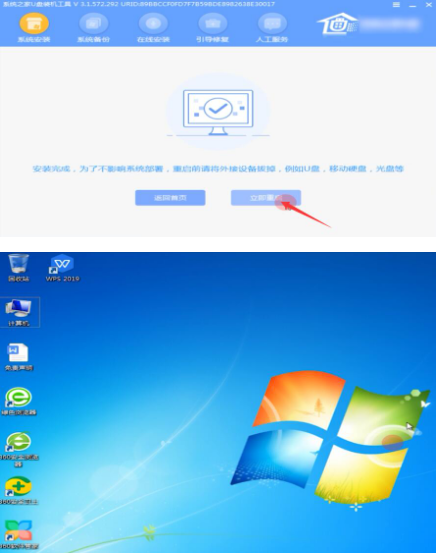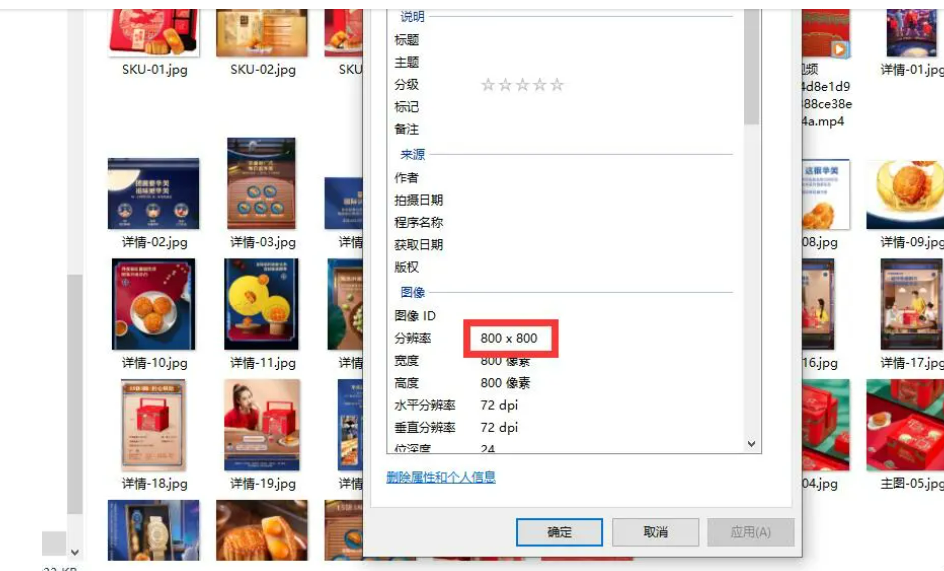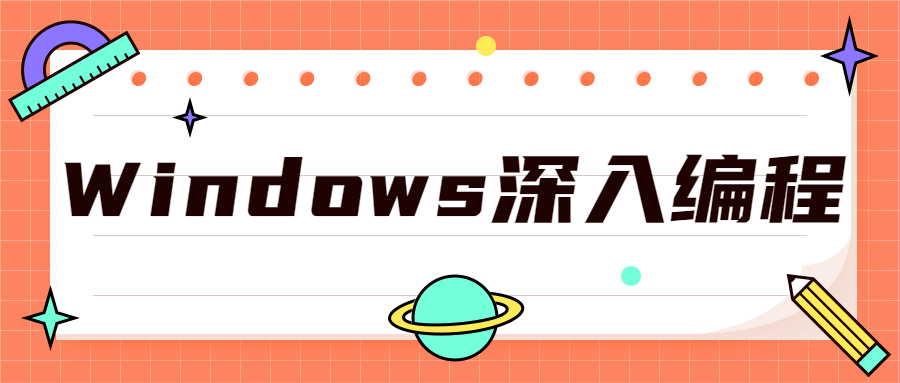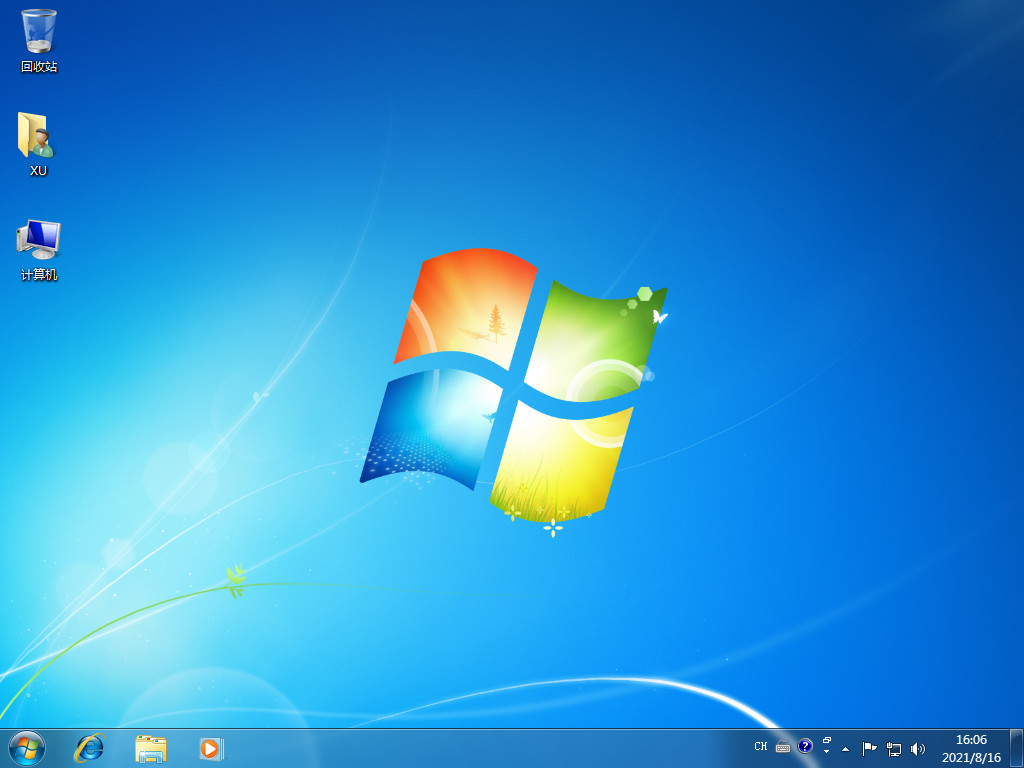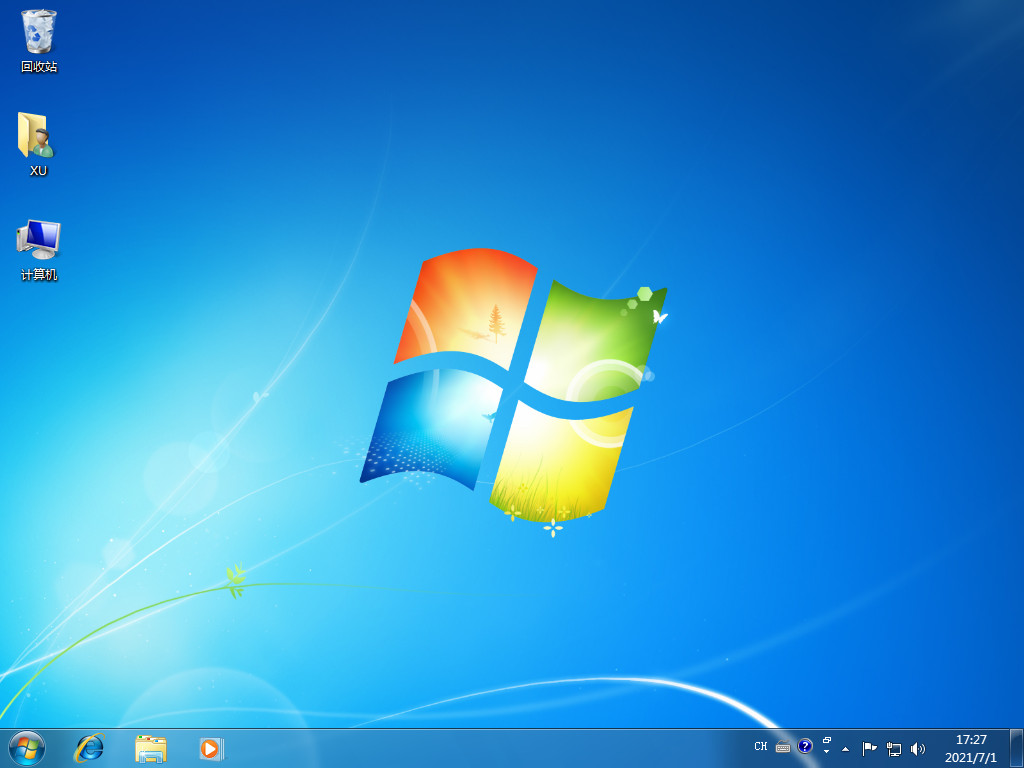笔记本电脑怎么看内存频率的教程
内存条是决定电脑性能的非常重要的硬件,和CPU一样也有自己的工作频率,那怎样知道自己内存的频率呢?接下来小编教大家笔记本电脑怎么看内存频率的教程,大家一起来学习一下吧。
方法一:标签查看
可以直接拆开笔记本电脑后盖查看内存卡的标签获悉。

方法二:指令查看
WEEX交易所已上线平台币 WEEX Token (WXT)。WXT 作为 WEEX 交易所生态系统的基石,主要用于激励 WEEX 交易平台社区的合作伙伴、贡献者、先驱和活跃成员。
新用户注册 WEEX 账户、参与交易挖矿及平台其他活动,均可免费获得 WXT 空投奖励。
1、同时按下“win+R”键打开运行,在运行输入“cmd”打开命令提示符。
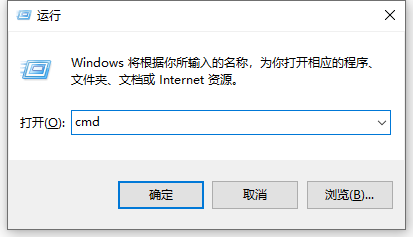
2、然后输入wmic memorychip命令回车确定。
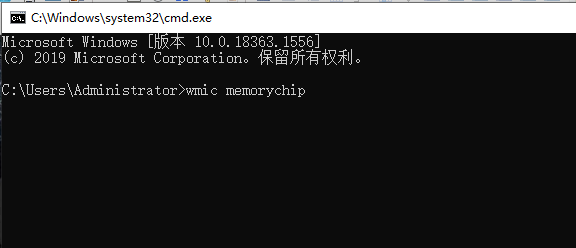
3、然后我们就可以看到内存条的频率。
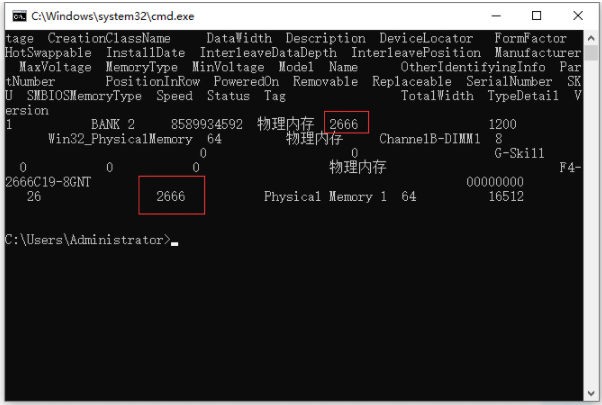
方法三:工具查看
安装CPU-Z或类似电脑管家一类的软件,使用硬件检测功能查看,需要注意的是,CPU-Z中显示的内存频率为内存实际工作频率,通常为内存等效功率(标签上的功率数值)的一半,并不影响内存性能。
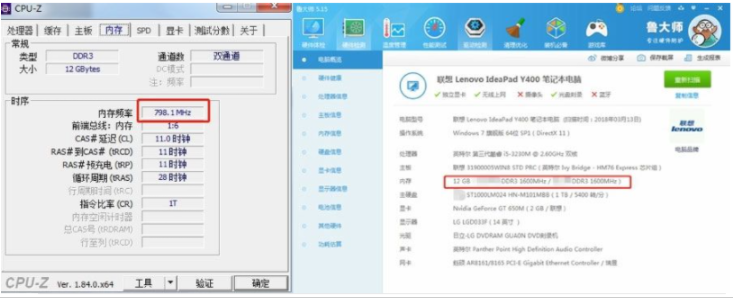
以上便是笔记本电脑看内存频率的方法,有不懂的小伙伴可以参照教程操作。
本站资源均来源于网络或网友投稿,部分资源未经测试,难免存在BUG,所有资源只限于学习研究,不得商用。如使用本站下载的资源造成任何损失或发生侵权行为,均与本站无关。如不接受本声明请勿下载!本站资源如有侵权,请联系QQ:497149677核实后立即删除!
最客资源网 » 笔记本电脑怎么看内存频率的教程
最客资源网 » 笔记本电脑怎么看内存频率的教程